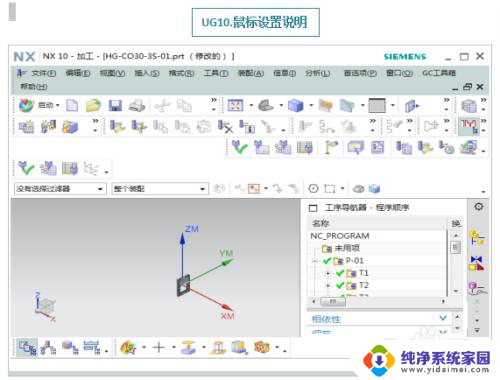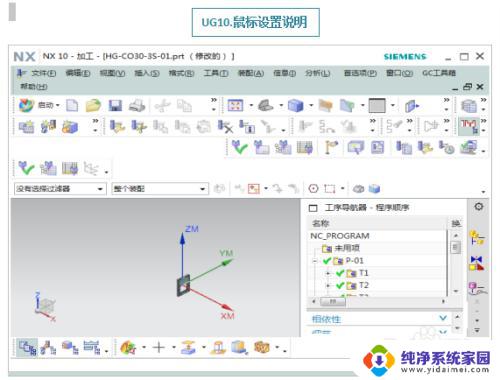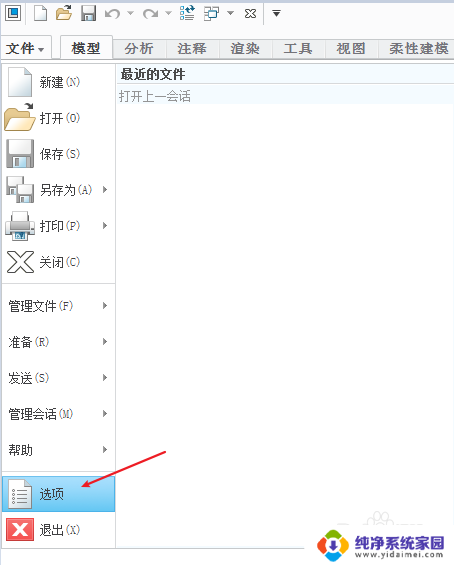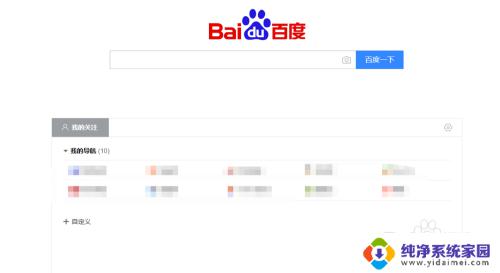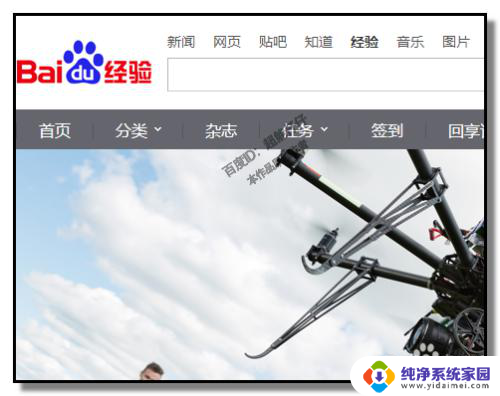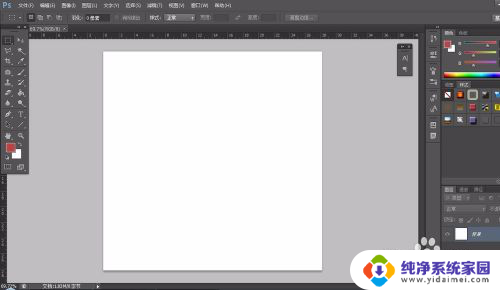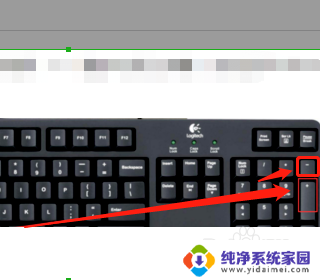滑动鼠标页面放大缩小怎么弄 怎样设置鼠标滚动使页面能够放大和缩小
更新时间:2023-10-09 16:38:05作者:jiang
滑动鼠标页面放大缩小怎么弄,在现今的互联网时代,网页的放大和缩小功能成为了用户体验中不可或缺的一部分,而通过鼠标滚动来实现页面的放大和缩小功能,成为了一种常见且便捷的操作方式。如何设置鼠标滚动使页面能够随意放大或缩小呢?通过简单的设置和操作,我们可以轻松地实现这一功能,提升网页浏览的便利性和舒适度。接下来让我们一起来探索一下吧!
方法如下:
1.鼠标滚动页面放大
按住ctrl键,食指向前滚动鼠标滑轮。这个时候在页面右上角位置就会显示页面放大百分之多少,滚动到合适放大数值时放开鼠标即可。
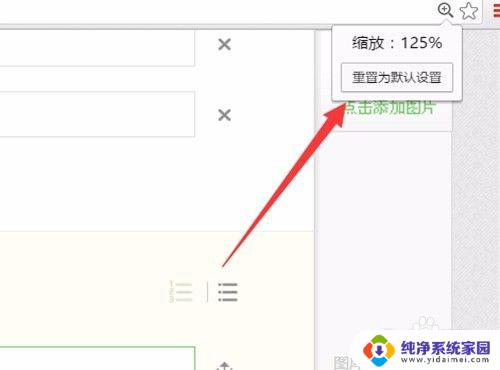
2.鼠标滚动页面缩小
同样的按住ctrl键,食指改成向后滑动鼠标。此时在页面右上角位置就会显示缩小到了百分值多少,同样的鼠标滚动到合适的大小的时候放手即可。
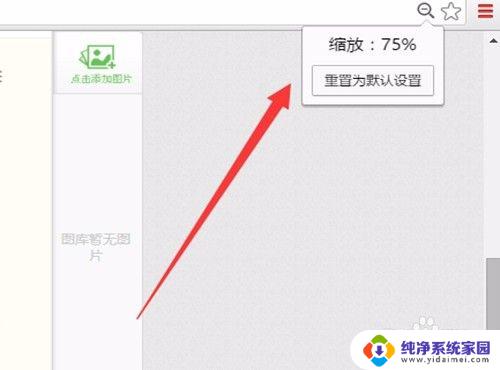
3.鼠标滚动可以调节桌面图标大小
方法是几乎相同的,都是在按住ctrl键的情况下向前或向后滚动鼠标滑轮。注意要打开桌面后再进行操作。

以上就是如何通过滑动鼠标进行页面放大缩小的全部内容,如果您有不理解的地方,可以根据小编提供的方法进行操作,希望这篇文章对大家有所帮助。